老师在计算机上使用腾讯QQ云课堂进行网上教学
1、 申请腾讯课堂在线教学平台
登录手机端QQ软件。
选择点击QQ主页面下方工具栏中的“看点”工具,在上方“频道”栏中选择“云课堂”。单击打开。
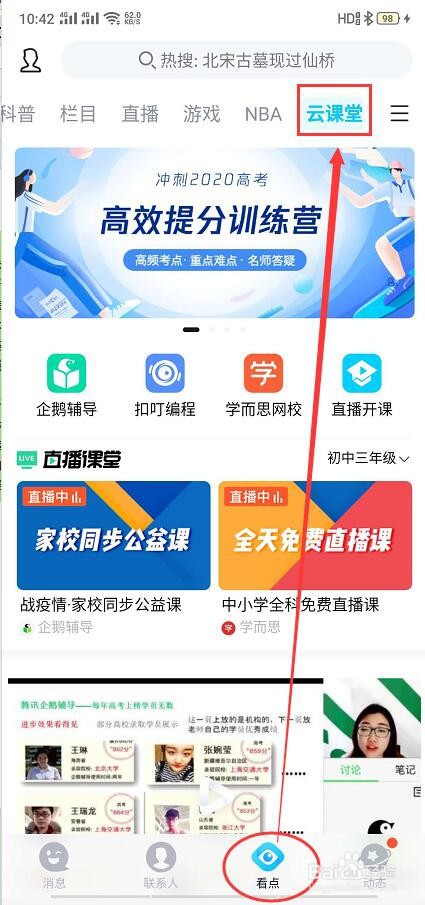
2、找到“直播开课”栏,单击“直播开课”图标,打开腾讯课堂开课免费申请页面。免费申请开通自己的在线课堂教学平台。
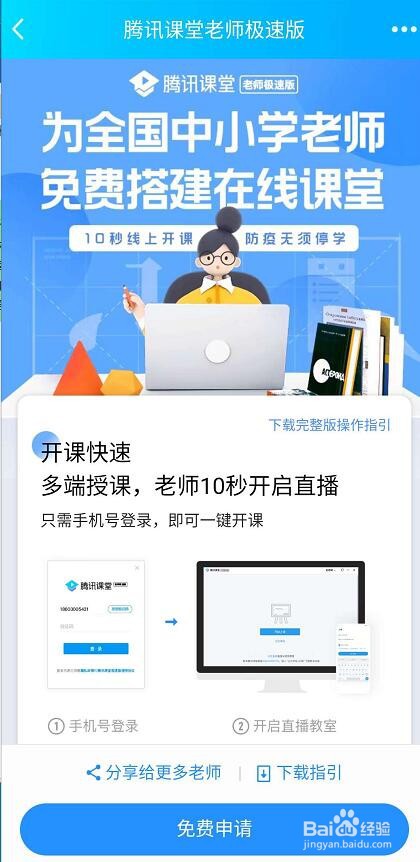
3、点击“免费申请”,打开申请页面窗口。
选择老师身份。
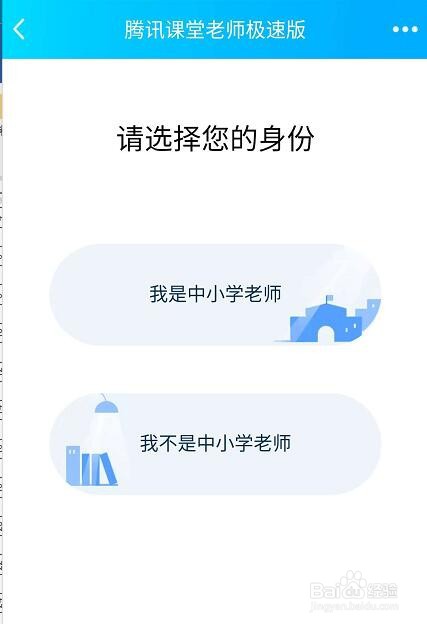
4、准确填写自己认证信息,然后点击“提交申请,前往下载”按钮,对腾讯课堂老师极速版客户端进行下载。
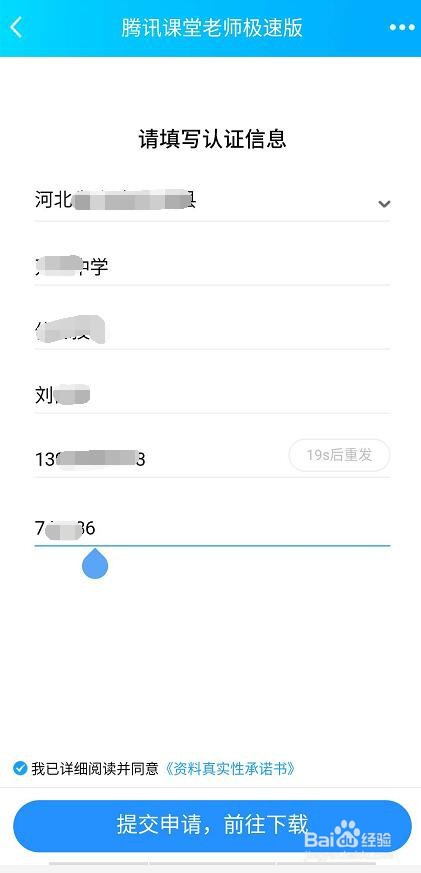
1、根据自己的需要,下载不同版本的腾讯课堂客户端。
我们要使用计算机进行腾讯课堂线上教学,这里选择“电脑端”/“windows”版本的客户端软件进行下载并完成安装操作。
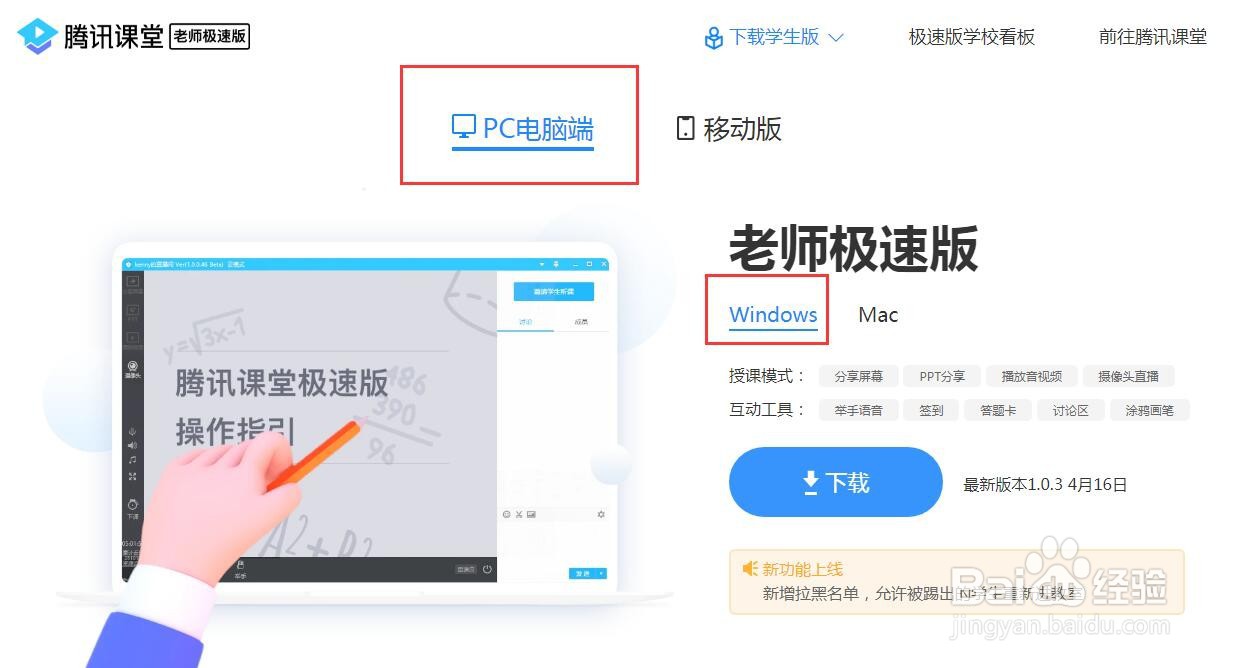
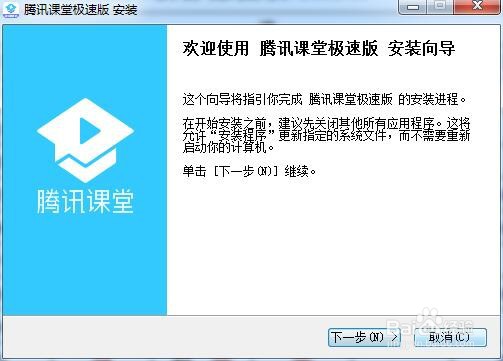
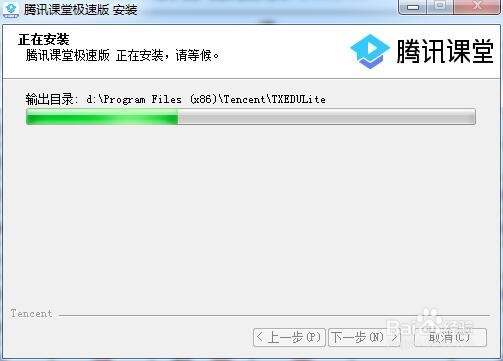
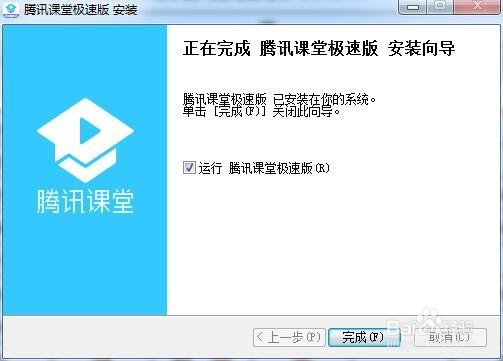
1、运行腾讯课堂客户端程序软件,使用认证时的手机号码接收短信验证码,登录腾讯课堂。
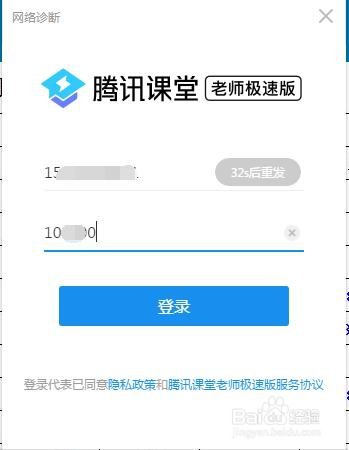
2、鼠标单击“创建课堂”,输入年级及课堂题目,创建新的教学课堂。
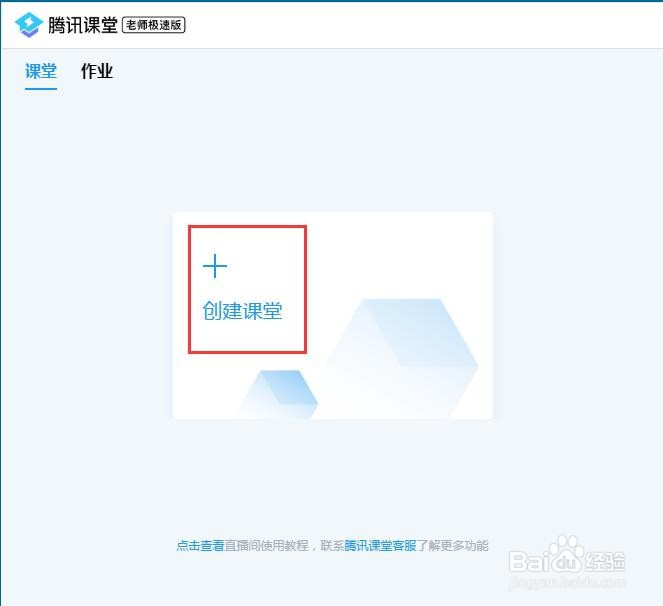

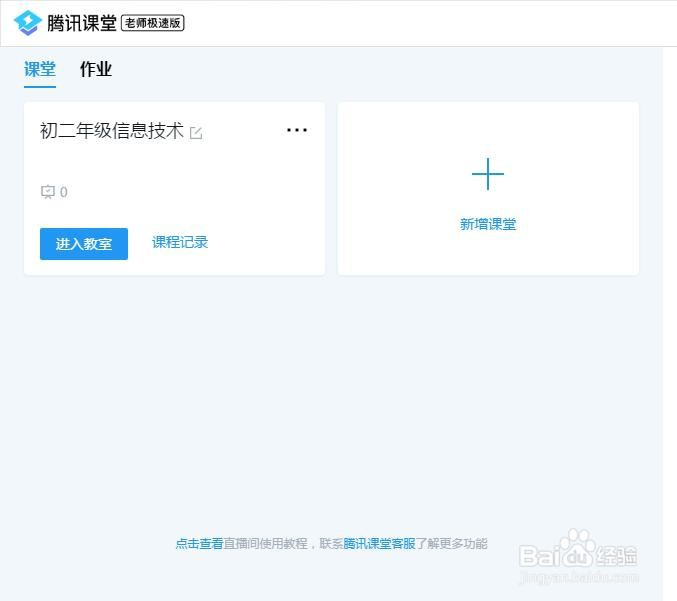
3、点击“进入教室”,对授课进行进行课前设置,打开“生成回放”开关,这样授课内容将以保存下来。
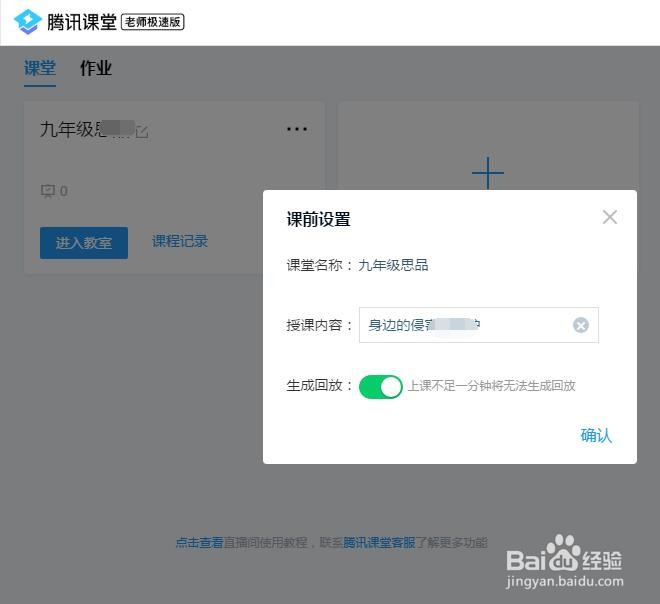
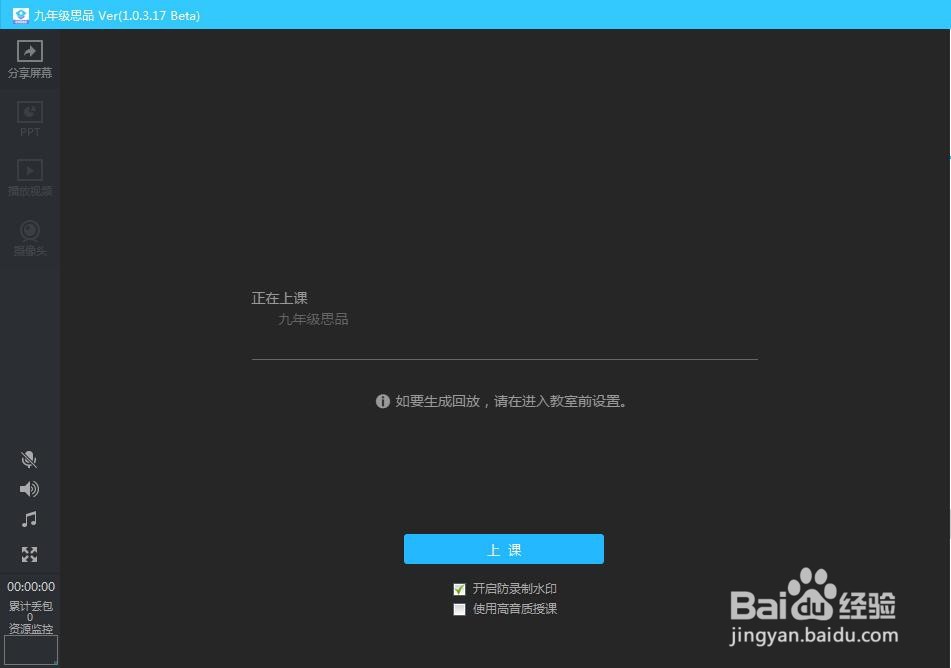
4、鼠标单击“上课”按钮,进行网上教学的课堂页面,开始上课。
选择授课模式,如点击授课模式中的“PPT”,找到讲课用PPT演示文稿打开使用。
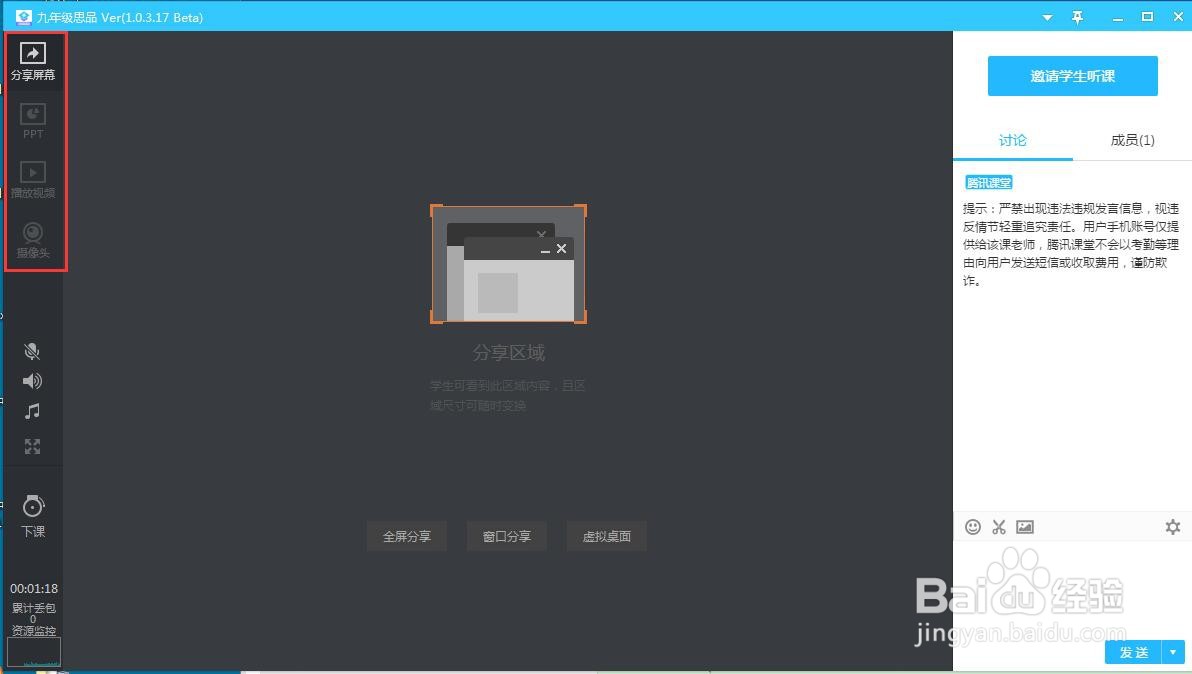
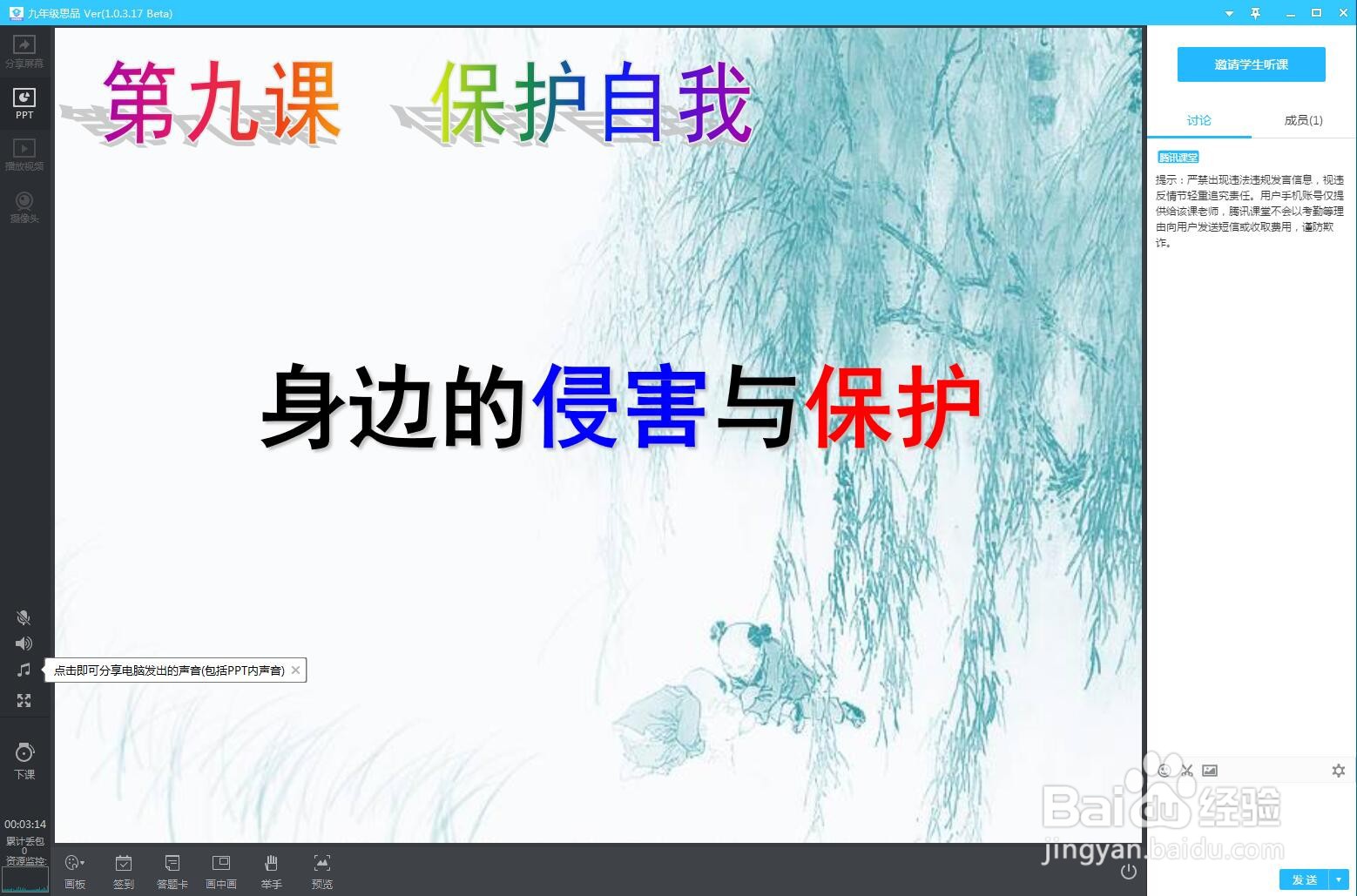
5、讲课结束时,鼠标单击“下课”按钮,结束课程。
课程回放信息会保存到“历史课程”中,随时打开收听收看。
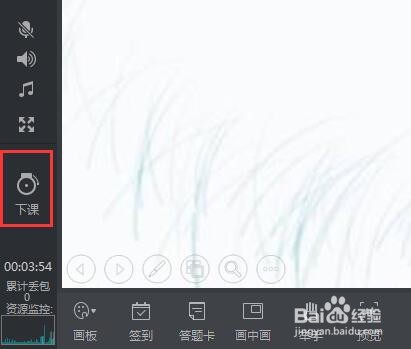
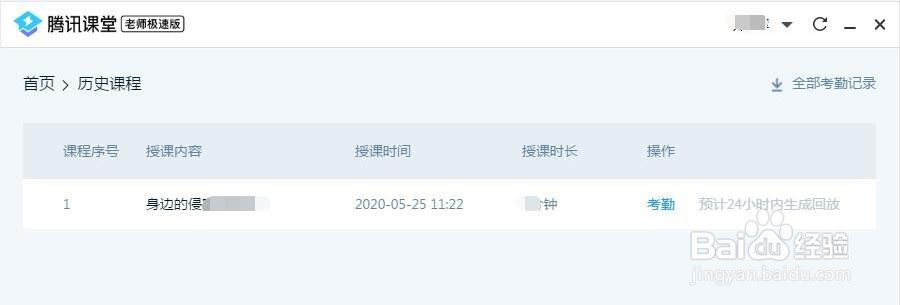
声明:本网站引用、摘录或转载内容仅供网站访问者交流或参考,不代表本站立场,如存在版权或非法内容,请联系站长删除,联系邮箱:site.kefu@qq.com。
阅读量:54
阅读量:79
阅读量:36
阅读量:84
阅读量:60